Elementor Cloud là giải pháp tất cả trong một giúp giảm bớt cuộc sống của mọi người dùng WordPress. Với dịch vụ đó, bạn có thể tạo một trang web WordPress chuyên nghiệp ngay lập tức chỉ bằng cách tập trung vào thiết kế trang web của mình.
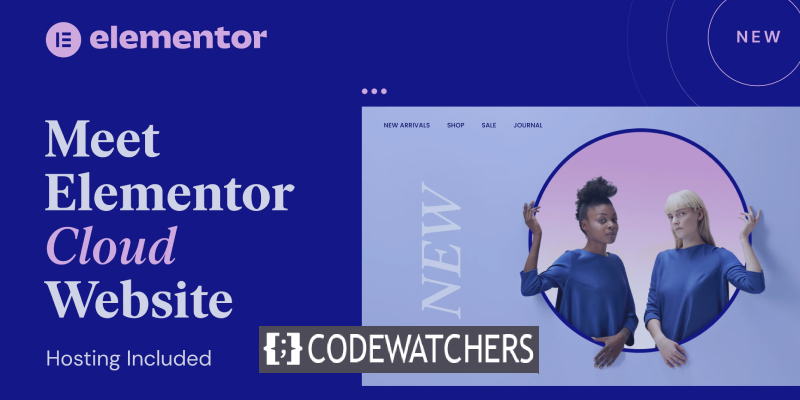
Trong suốt hướng dẫn này, chúng tôi sẽ có một hướng dẫn về trang tổng quan Elementor Cloud và bao gồm các khái niệm cơ bản về quản lý cài đặt của bạn.
Tại sao bạn nên sử dụng Elementor Cloud
Elementor Cloud thực sự là một dịch vụ lưu trữ loại bỏ tất cả các rào cản gặp phải khi bắt đầu bất kỳ trang web WordPress nào:
- Mua dịch vụ lưu trữ
- Cài đặt WordPress
- Mua và cài đặt các chủ đề và plugin WordPress
- Xử lý tệp .htaccess
- Lo lắng về phiên bản php tương thích
Nhưng thay vào đó, mọi thứ đều được đặt chung để giúp cuộc sống của bạn dễ dàng nhất có thể (lưu trữ, plugin và chủ đề). Chúng tôi đã trình bày một bài viết tổng quan giải thích rõ hơn về Elementor Cloud là gì. Nếu bạn quan tâm, bạn nên xem qua.
Tạo trang web tuyệt vời
Với trình tạo trang miễn phí tốt nhất Elementor
Bắt đầu bây giờNơi mua phần tử Cloud?
Elementor Cloud là một dịch vụ chỉ được cung cấp bởi Elementor. Bạn có thể tải Trang web đám mây của mình từ nền tảng của họ.
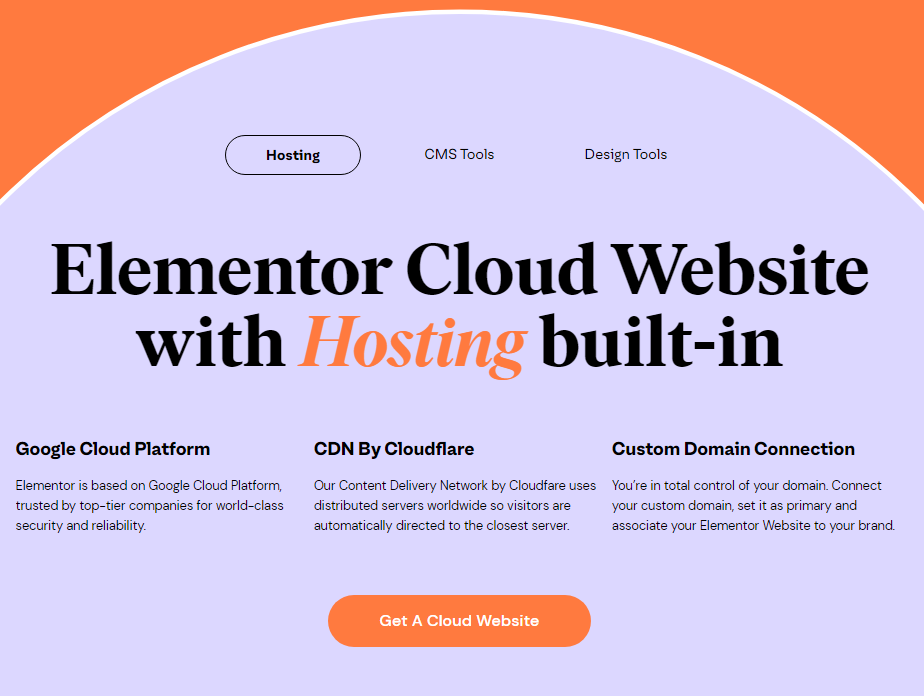
Mọi thứ đều có thể truy cập được với mức giá duy nhất là $ 99 mỗi năm. Điều đó bao gồm: CDN, SSL, Elementor, Elementor Pro và WordPress được cài đặt sẵn.
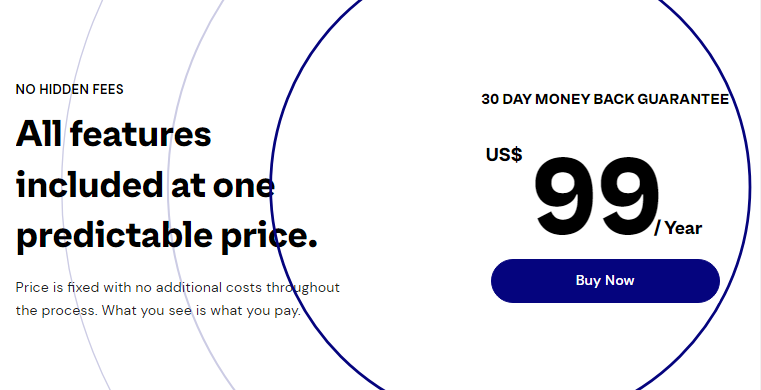
Sau khi mua dịch vụ, chúng tôi đã sẵn sàng để bắt đầu tạo trang web của mình.
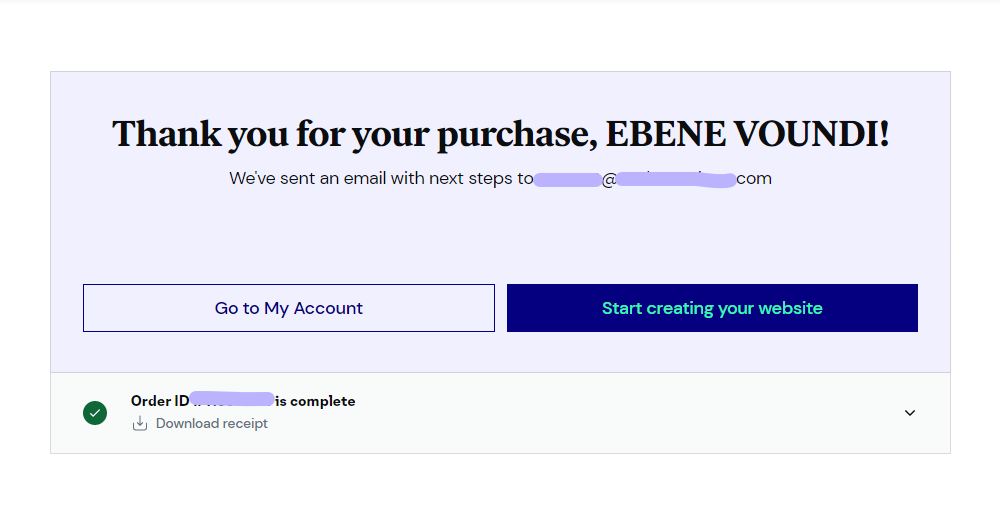
Cách tạo trang web trên Elementor Cloud?
khi bạn truy cập trang tổng quan của mình lần đầu tiên, bạn sẽ truy cập vào một trình hướng dẫn sẽ giúp bạn thiết lập trang web của mình. Đầu tiên, bạn sẽ được yêu cầu cung cấp tên trang web của mình.
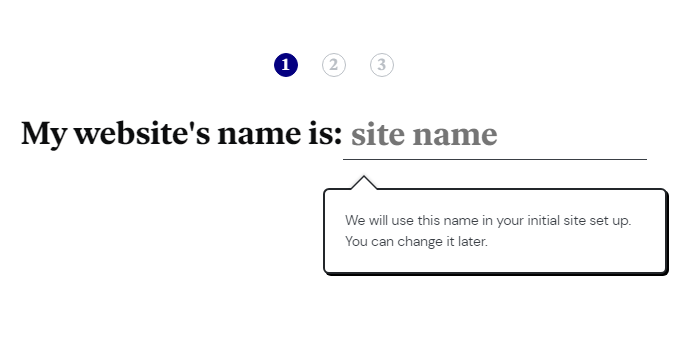
Tiếp theo, bạn sẽ được cung cấp theo tên trang web một miền miễn phí mà bạn có thể bắt đầu sử dụng. Lưu ý rằng nếu bạn vẫn có miền tùy chỉnh, bạn cũng được phép sử dụng miền đó.
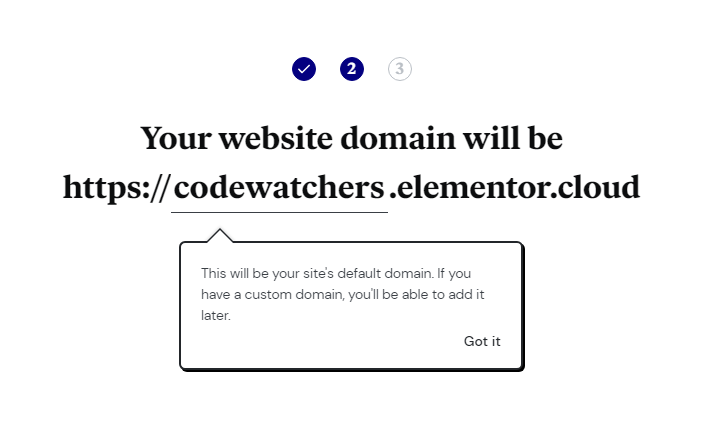
Nếu tất cả đều tốt cho bạn, hãy nhấp vào nút " Tạo trang web ". Quá trình này có thể mất khoảng 1 phút để hoàn tất (với mọi thứ đã được thiết lập).
Cách truy cập trang tổng quan của bạn
Khi bạn đã tạo trang web của mình, bạn sẽ thấy nó có sẵn trên bảng điều khiển trang web của bạn. Từ đó, bạn chỉ cần di chuột qua trang web của mình và nhấp vào " Mở Bảng điều khiển WP ".
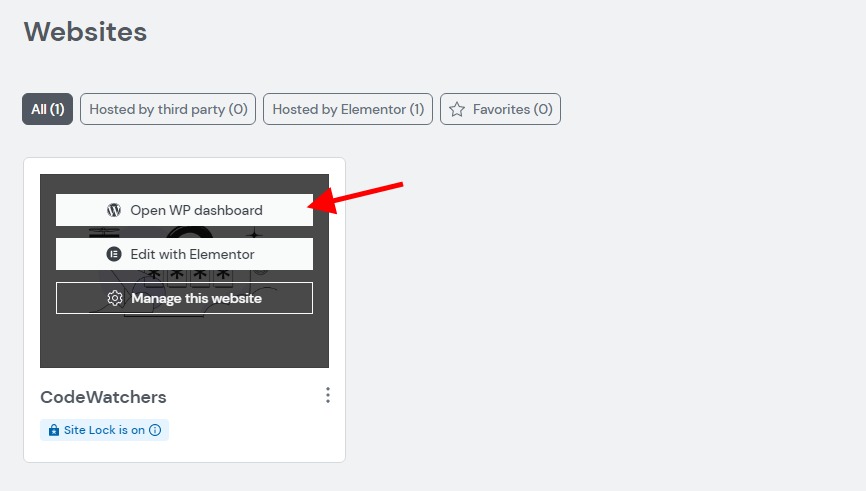
Lưu ý rằng theo mặc định, trang web của bạn bị khóa, có nghĩa là mọi người và công cụ tìm kiếm sẽ không thể nhìn thấy nó.
Từ trang tổng quan của mình, bạn có thể thấy trang tổng quan WordPress truyền thống nhưng có bảng chào mừng Elementor giúp bạn bắt đầu.
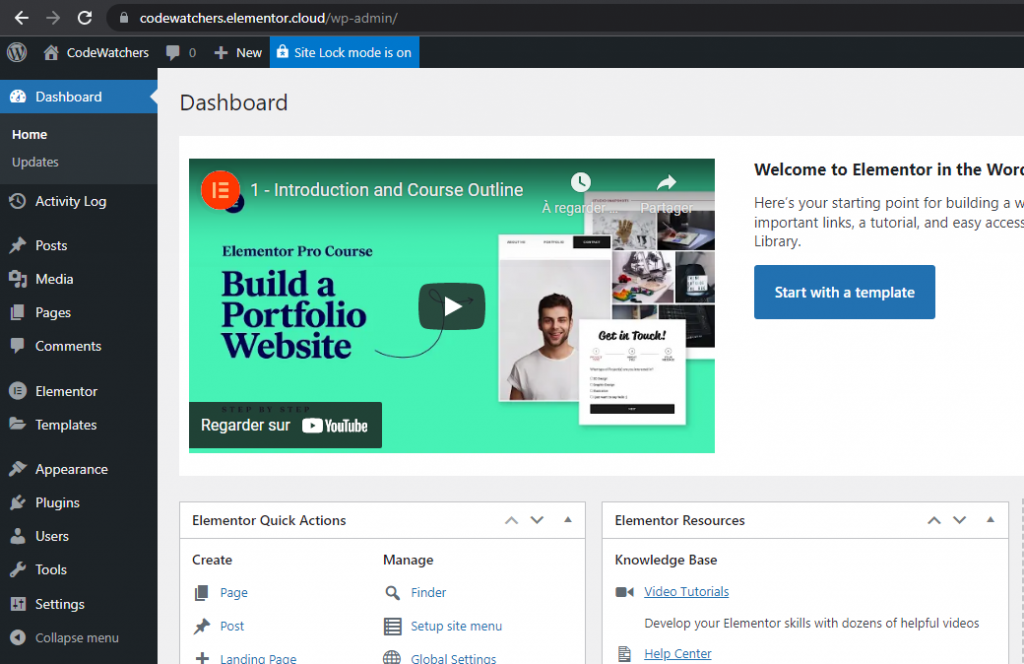
Các plugin được kích hoạt theo mặc định
Như đã hứa, Elementor Cloud đi kèm với Elementor, Elementor Pro và Activity Log, plugin giúp theo dõi mọi hoạt động trên trang web mới của bạn.
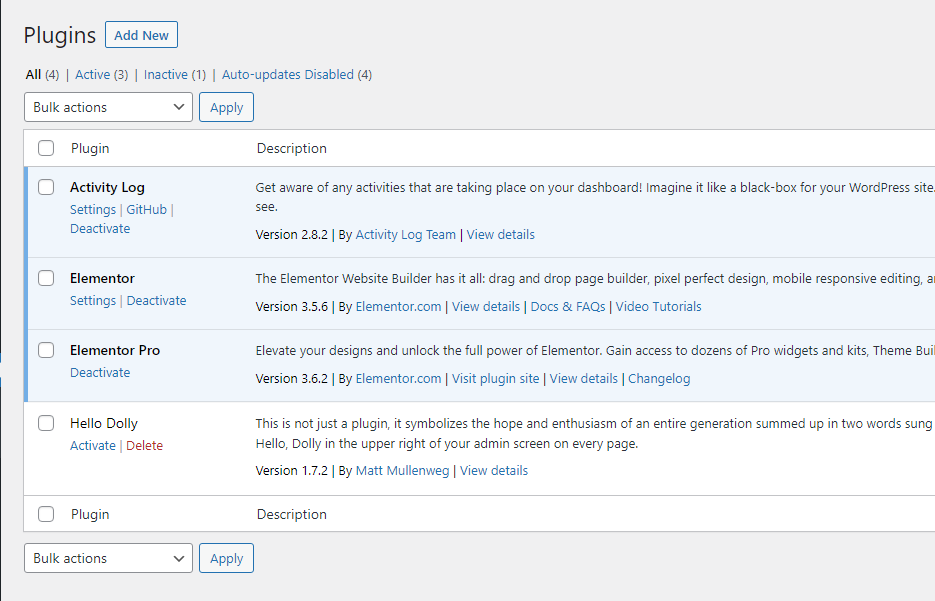
Thêm plugin mới
Khi Elementor Cloud được công bố, một số plugin được liệt kê là tương thích. Nhưng dựa trên những gì chúng ta có thể thấy, bạn có thể cài đặt khá nhiều plugin WordPress hợp lệ có sẵn trên WordPress.org .
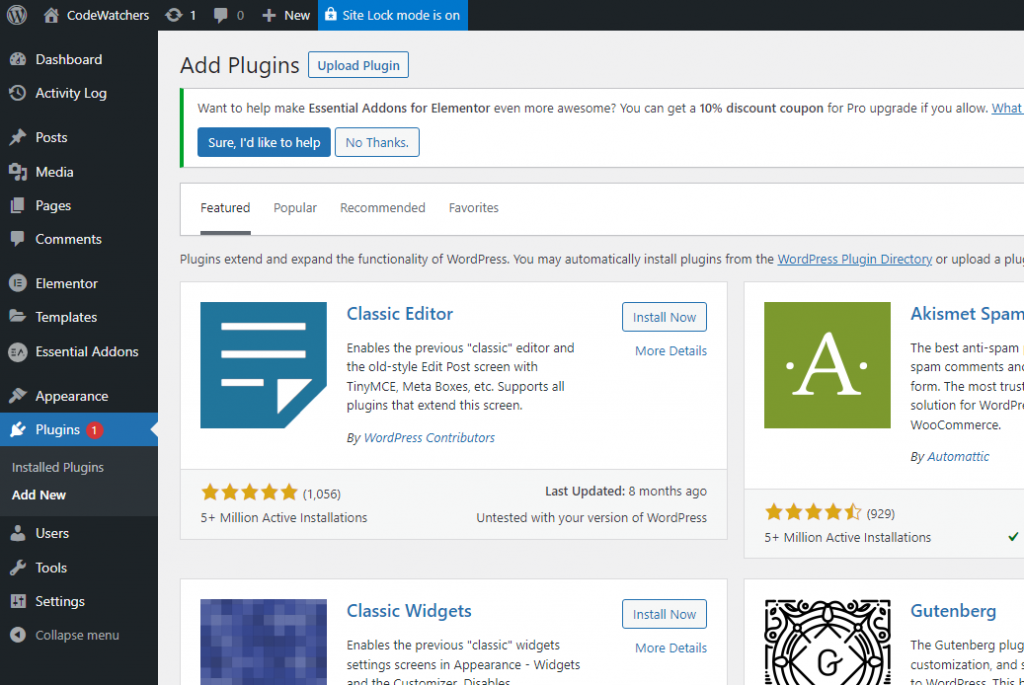
Chúng tôi đã cố ý nói " plugin WordPress hợp lệ ". Bởi vì một số plugin được đánh dấu rõ ràng là không tương thích. Ví dụ: tôi đoán bạn sẽ không dám cài đặt Beaver Builder (tại sao bạn lại làm điều đó trên Elementor Cloud) ?
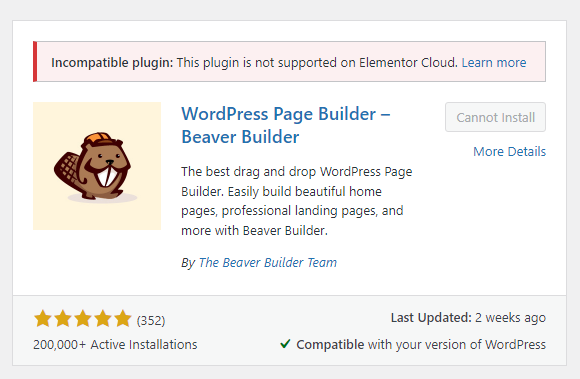
Có vẻ như có một nút tải lên để chúng ta có thể cài đặt plugin tùy chỉnh của mình. Tôi tin rằng đây là một trong những nhược điểm của Elementor Cloud, nhưng nếu nó được kích hoạt thì đó là một điều tốt. Nhưng hãy cẩn thận, bạn nên hành động có trách nhiệm vì các plugin tùy chỉnh của bạn có thể phá vỡ hoàn toàn trang web của bạn .
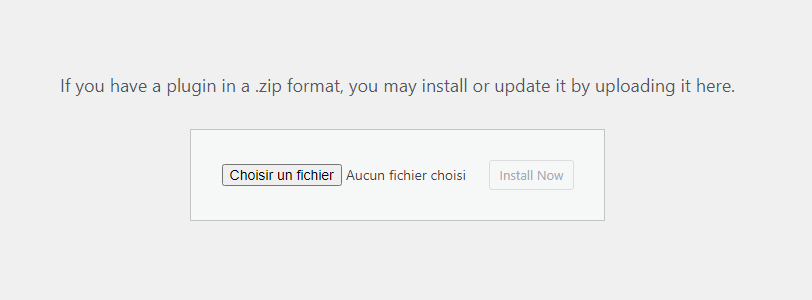
Tính năng nội bộ của WordPress
Một số tính năng của WordPress đã bị vô hiệu hóa một cách có chủ ý vì những tính năng đó quá nhạy cảm hoặc không tương thích với Elementor Cloud (Ví dụ: các plugin chỉnh sửa). Nhưng nếu không, bạn có một trang web WordPress hoàn chỉnh với các bài đăng, tiện ích con nhưng được bật thêm Elementor và Elementor Pro.
Cách thêm miền tùy chỉnh trên đám mây Elementor
Vì vậy, bạn không ổn với xyz.elementor.cloud domain? May mắn thay, bạn có thể thay đổi điều đó. Hãy quay lại my.elementor.com. Di chuột qua trang web của bạn và nhấp vào " Quản lý trang web này ".
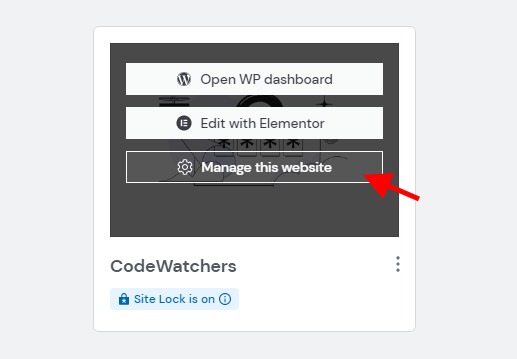
Từ đó, bạn sẽ thấy phần "Xuất bản trang web". Phần đó bao gồm cài đặt DNS cho trang web của bạn.
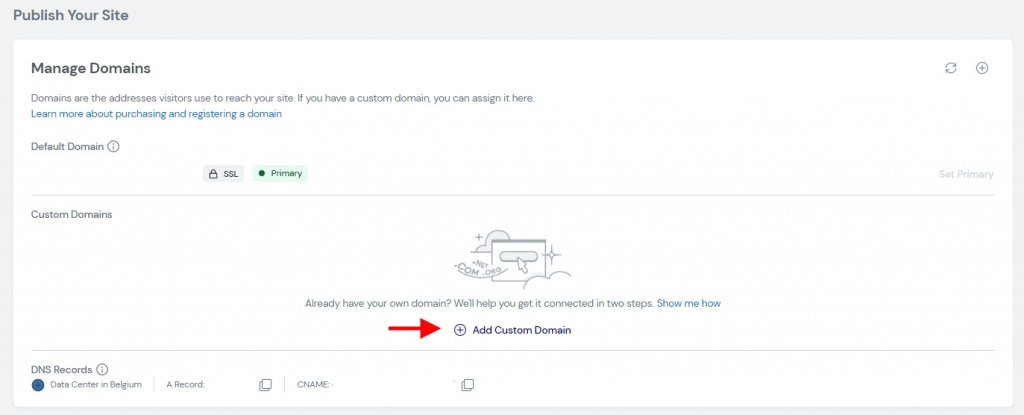
Điều đầu tiên là chỉnh sửa cài đặt DNS của bạn trên nhà cung cấp miền của bạn.
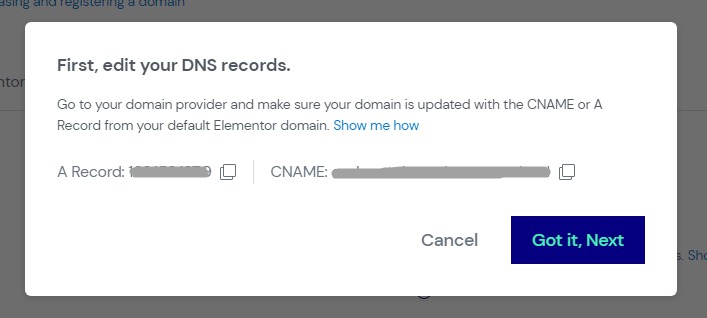
Chỉ cần đảm bảo cung cấp như mục tiêu những gì đã được đề cập ở trên dưới dạng CNAME.
Sau đó, ngay sau đó, bạn sẽ được yêu cầu cung cấp tên miền thực của mình. Chúng tôi quyết định không tạo miền phụ bắt đầu bằng " www ".
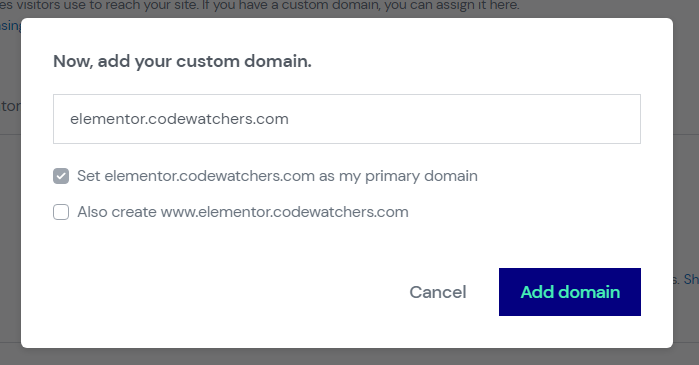
Quá trình truyền có thể mất 48 giờ, sau khi bạn hoàn thành cấu hình.
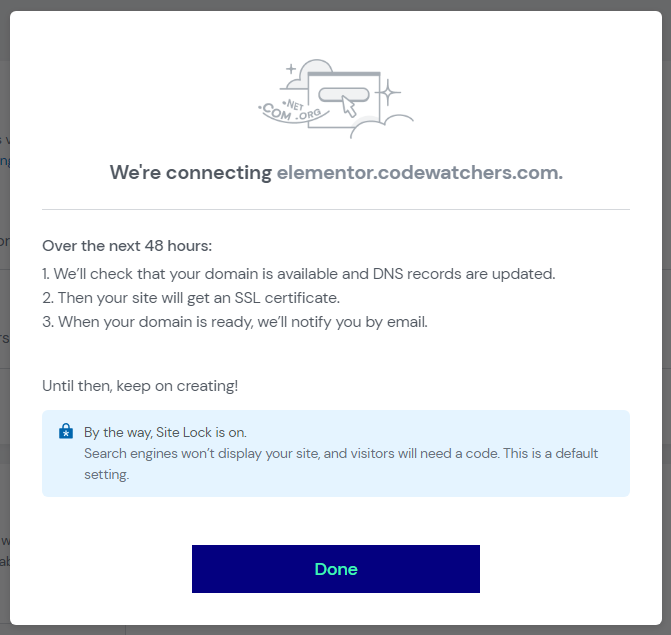
Lưu ý rằng nếu bạn đang sử dụng Cloudflare để quản lý miền của mình, bạn có thể không thêm được miền tùy chỉnh trên Elementor Cloud, chỉ vì Elementor Cloud đã sử dụng Cloudflare và bạn không thể sử dụng CNAME từ người dùng khác trên Cloudflare.
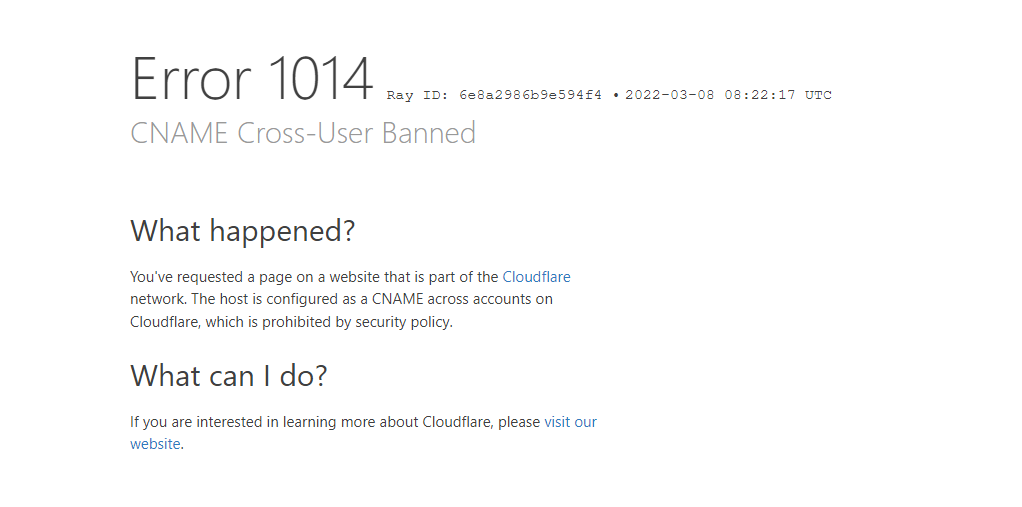
Cách quản lý khóa trang web trên đám mây Elementor
Tính năng khóa trang web giúp bạn ẩn trang web của mình khỏi những con mắt tò mò để bạn có thể yên tâm xây dựng trang web của mình và không bị Google phạt hoặc bị đánh cắp ý tưởng. Tuy nhiên, trang web của bạn vẫn có sẵn cho bạn hoặc cho người có Ghim bí mật.
Chúng tôi sẽ vẫn ở trên " Quản lý trang web này " trên các trang web của Elementor Cloud. Ngay sau phần " Xuất bản trang web ", bạn sẽ thấy phần " Khóa trang web ".

Khi trang web của bạn được truy cập từ một vị trí công khai, họ sẽ được yêu cầu cung cấp mã pin bí mật.
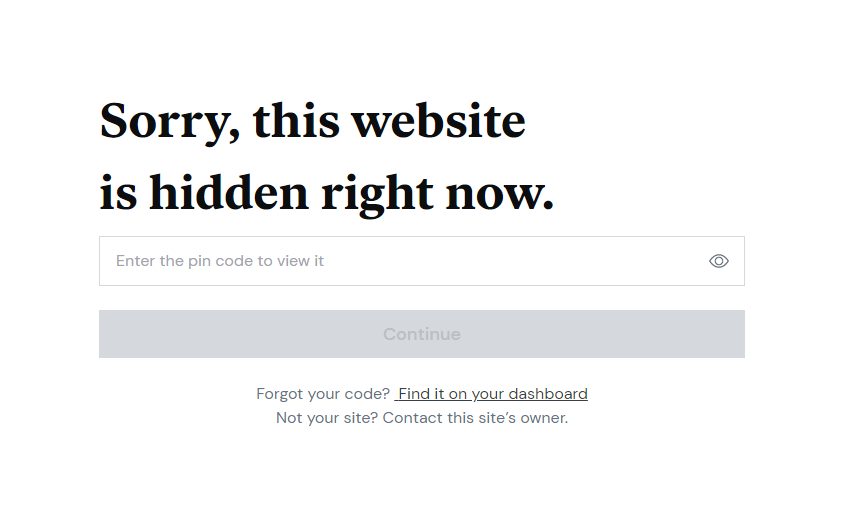
Cách quản lý bản sao lưu trên đám mây Elementor
Một trong những tính năng được đánh giá cao nhất của Elementor Cloud là khả năng thực hiện sao lưu tự động. Điều này thực sự hữu ích nếu sau khi cài đặt một plugin tùy chỉnh, trang web của bạn bị hỏng, nhưng cũng để khôi phục trạng thái mong muốn.
Chúng tôi vẫn ở trên menu " Quản lý trang web này " và chúng tôi sẽ chuyển đến phần " Sao lưu ". Từ đó :
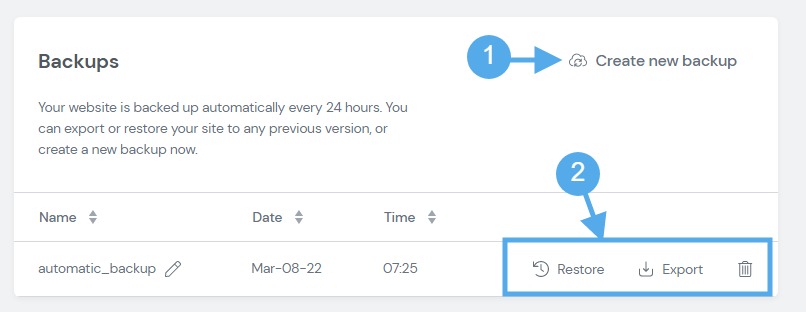
- Bạn có thể tạo bản sao lưu của riêng mình
- Quản lý bản sao lưu hiện có
Thật không may, bạn không thể kiểm soát thời điểm cập nhật tự động được thực hiện (trừ khi tôi đã bỏ lỡ cài đặt).
Bảo mật đám mây Elementor
Hãy nói rõ hơn về Elementor Cloud Security. Trước hết, chúng tôi cần nhắc bạn rằng trang web của bạn được lưu trữ trên Google Cloud Platform , có nghĩa là bạn được thừa hưởng bảo mật hàng đầu mà họ áp dụng trên nền tảng của họ.
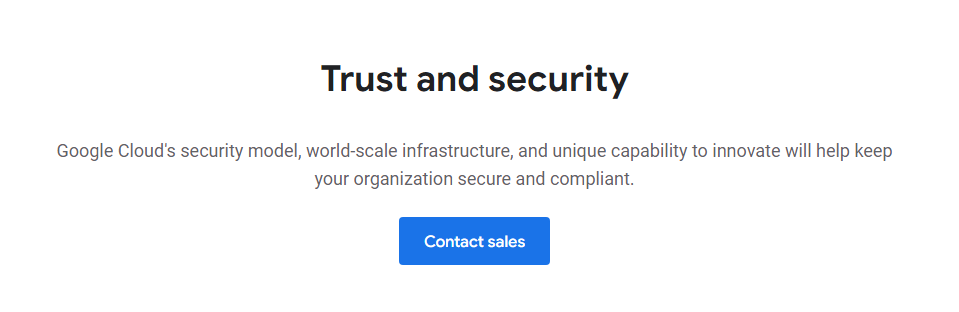
Ngoài ra, miền của bạn được bảo vệ bởi Cloudflare, ngoài tính năng CDN, họ còn cung cấp bộ lọc thư rác và ngăn chặn các cuộc tấn công DDOS trên trang web của bạn.
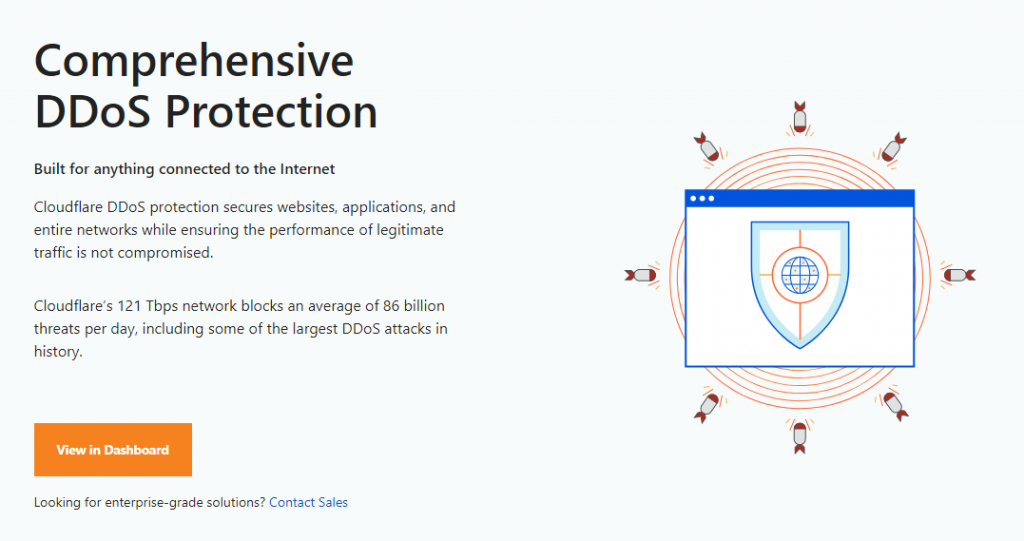
Từ phần cuối của WordPress, bạn có nhật ký hoạt động giúp nhận biết ai đã làm gì và khi nào, đồng thời, bạn cũng có trình quản lý số lần đăng nhập.
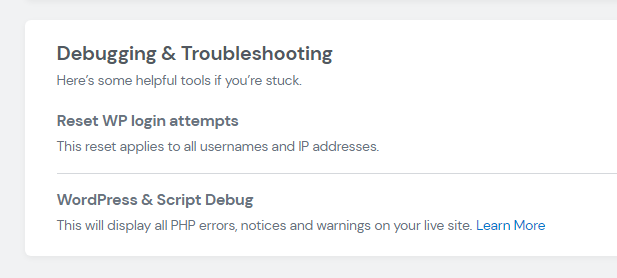
Câu hỏi thường gặp trên đám mây Elementor
Hãy cố gắng trả lời câu hỏi mà bạn có thể tự hỏi về dịch vụ Elementor Cloud.
Elementor Cloud có cung cấp trang web không giới hạn? không
Tiếc là không có. 99 đô la được trả cho đăng ký Elementor Cloud mang lại cho bạn quyền 1 cài đặt WordPress với Elementor Pro và Elementor. Đối với những lần cài đặt tiếp theo, bạn sẽ phải trả $ 99 cho mỗi lần cài đặt.
Tôi có thể sử dụng giấy phép Elementor Pro ngoài Elementor Cloud? không
Thật không may, không. Từ những gì chúng tôi đã thấy trên trang web Elementor Cloud, không có vị trí nào bạn có thể thấy giấy phép của mình. Chúng tôi cũng tin rằng điều này không thể xảy ra. Khi bạn mua Elementor Cloud, đó là một giải pháp tất cả trong một. Giấy phép tách rời không được phép.
Tôi có thể tăng dung lượng 20Gb mặc định của mình không
Hiện tại, không có gì trên bảng điều khiển Elementor Cloud cho phép điều đó. Tuy nhiên, chúng tôi tin rằng điều này có thể thực hiện được nếu bạn liên hệ với bộ phận hỗ trợ.
Tôi có thể cài đặt bất kỳ plugin WordPress nào không
Có và Không. Có vì bạn có thể cài đặt khá nhiều plugin chủ đề WordPress từ WordPress.org và thậm chí tải lên plugin của bạn. Tuy nhiên, một số plugin (hầu hết là các plugin của đối thủ cạnh tranh) rõ ràng là không được hỗ trợ.
Tôi có thể đăng ký một miền tùy chỉnh khác? không
Có, bạn có thể thay đổi miền mặc định thành bất kỳ miền nào bạn thích. Điều này đã được giải thích ở trên.
Tôi có được giảm giá không nếu tôi có Elementor Pro?
Không, tuy nhiên cũng đã thử. Như đã nói trước đây, đây là một giải pháp tất cả trong một, không thể tách rời để đáp ứng mọi nhu cầu của từng khách hàng. Nếu bạn đã có Elementor Pro, chúng tôi tin rằng nó dành cho một trang web hiện có, nó sẽ không áp dụng cho Elementor Cloud.
Tôi có thể được hoàn tiền bất cứ lúc nào khi sử dụng Elementor Cloud? không
Elementor cung cấp 30 ngày trong đó có thể hoàn lại tiền (không có câu hỏi). Tuy nhiên, nếu bạn đang gia hạn cài đặt hoặc nâng cấp không được áp dụng.




